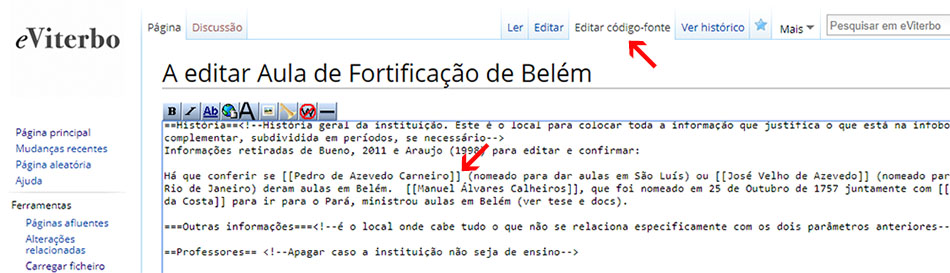Guião de criação de página - Instituições: diferenças entre revisões
Sem resumo de edição |
Sem resumo de edição |
||
| Linha 112: | Linha 112: | ||
2. No modo “Editar código-fonte”: preencher directamente à frente de cada linha de código. <br /> | 2. No modo “Editar código-fonte”: preencher directamente à frente de cada linha de código. <br /> | ||
Cada campo da | Cada campo da Infobox deve ser preenchido segundo as indicações que aparecem dentro das "< >" (NOTA: a informação dentro das "< >" é apenas indicativa e não aparece publicada, pelo que deverá ser mantida como ajuda para edições futuras).<br /> | ||
<br /> | <br /> | ||
IMPORTANTE: Nunca copiar e colar informação directamente de um processador de texto (Word) para dentro da janela de código. Esse conteúdo levará consigo formatações e caracteres invisíveis indesejáveis. | IMPORTANTE: Nunca copiar e colar informação directamente de um processador de texto (Word) para dentro da janela de código. Esse conteúdo levará consigo formatações e caracteres invisíveis indesejáveis. | ||
| Linha 216: | Linha 216: | ||
2. No modo “Editar código-fonte”: preencher directamente à frente de cada linha de código (que termina com ">"). <br /> | 2. No modo “Editar código-fonte”: preencher directamente à frente de cada linha de código (que termina com ">"). <br /> | ||
Cada campo deve ser preenchido segundo as indicações que aparecem dentro das "< >" (NOTA: a informação dentro das "< >" é apenas indicativa e não aparece publicada, pelo que | Cada campo deve ser preenchido segundo as indicações que aparecem dentro das "< >" (NOTA: a informação dentro das "< >" é apenas indicativa e não aparece publicada, pelo que deverá ser mantida como ajuda para edições futuras). | ||
<br /> | <br /> | ||
== Como colocar as CATEGORIAS? == | == Como colocar as CATEGORIAS? == | ||
<br /> | <br /> | ||
Na página da instituição, "Editar o código-fonte" e | Na página da instituição, "Editar o código-fonte" e colar no final, depois do corpo de texto, o seguinte conjunto de linhas de código, onde se deve colocar o '''nome da página sem caracteres especiais''' (a seguir a DEFAULTSORT), as respectivas categorias TechNetEMPIRE e eViterbo e acrescentar outras categorias que se apliquem à instituição: | ||
<br /> | <br /> | ||
<br /> | <br /> | ||
Revisão das 17h21min de 20 de julho de 2019
Esta página serve de guia ao preenchimento das páginas de Instituições:
Como criar uma nova página de INSTITUIÇÃO?
Existem três métodos:
1. USAR PESQUISA: Será o método preferencial. Na caixa de pesquisa (canto superior direito) introduzir o título exacto para a nova página e pressionar o botão "Prosseguir":
- Se o título pesquisado não tiver uma correspondência exacta, será apresentado um link a vermelho propondo a criação da nova página:
- Clicando no link vermelho, surge a nova página pronta a preencher, em modo "Criar código-fonte", que surge automaticamente (para o preenchimento, ver as instruções mais abaixo):
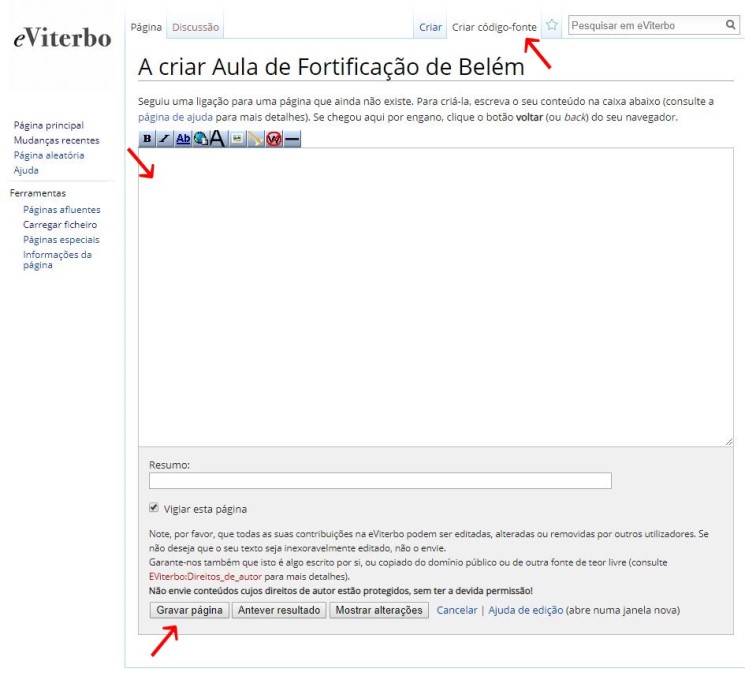
IMPORTANTE: Ter em atenção as possíveis redundâncias; a página poderá já existir com alguma variante na grafia, por ex. "S. Nicolau" em vez de "São Nicolau", etc. Ter também em atenção que a pesquisa é sensível a maiúsculas/minúsculas. Por ex., uma pesquisa por "academia militar de goa" vai sugerir a vermelho a criação de uma página intitulada "Academia militar de goa", que neste caso já existe com o título "Academia Militar de Goa".
2. CRIAR LINKS no modo "Editar código-fonte": Editando uma página existente pode-se criar, dentro dela, um link para uma página nova. Para isso, no modo "Editar código-fonte", basta envolver em duplo parêntesis recto o título exacto que a nova página terá. Gravada essa alteração, esse trecho aparecerá como este: Título da Nova Página (a cor vermelha indica uma ligação para algo inexistente). Clicando o link criado, abre-se a nova página, pronta a ser preenchida.
- Exemplo de código de uma página com o título de outra página entre duplo parêntesis recto, criando assim uma ligação:
3. CRIAR LINKS no modo "Editar": Neste modo, basta seleccionar o texto que comporá o título da nova página e clicar no botão "Hiperligação" (símbolo com dois elos) seguido de "Feito".
- Passos: Editar > Seleccionar texto > Clicar em Hiperligação > Feito:
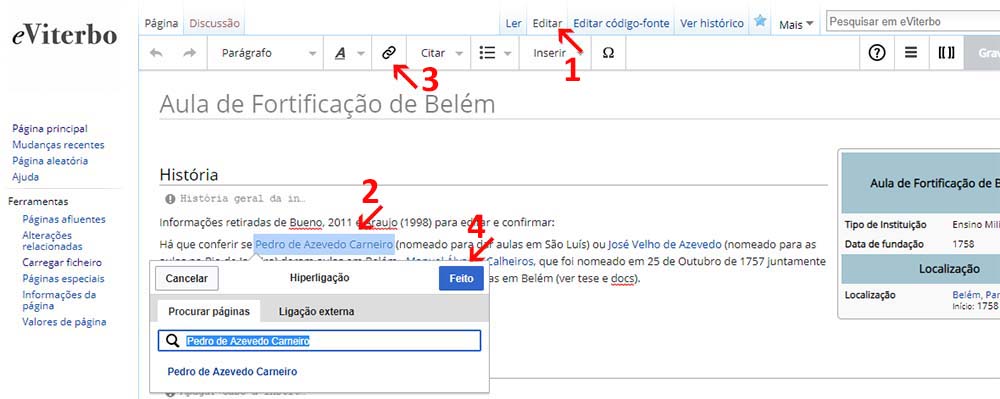
IMPORTANTE: não esquecer de gravar as alterações no final de cada edição, no botão "Gravar alterações" localizado no campo superior direito (modo “Editar") ou no final da página (modo "Editar código-fonte”).
Qual é a estrutura da página de INSTITUIÇÃO?
A página-tipo da instituição é composta por:
- Infobox
- Corpo de texto com as seguintes subsecções: História, Outras informações, Professores, Curricula, Referências bibliográficas, Fontes, Bibliografia, Ligações Externas, Autor(es) do artigo, Financiamento, DOI e Citar este artigo.
- Secção de categorias
Como criar a INFOBOX?
Criada a nova página, começar por copiar e colar no campo de código dessa página o MODELO DE CÓDIGO para a Infobox (fornecido mais abaixo):
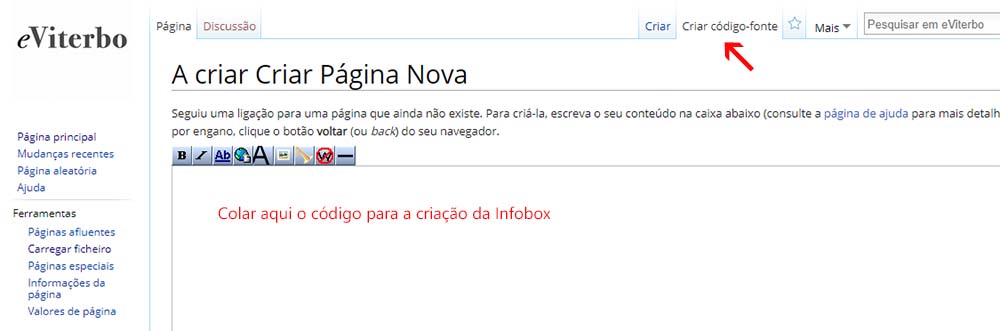
Gravada a primeira inserção de código, pode-se então optar pelo modo de edição. Aqui mostra-se o modo simples de "Editar" (ver como preencher mais abaixo).
- Passos: Editar > Editar (na caixa da Infobox) > editar o conteúdo > Aplicar alterações:
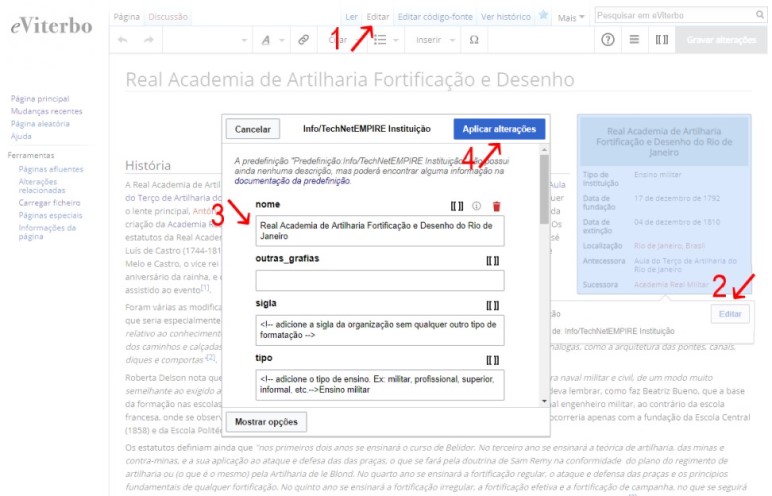
MODELO DE CÓDIGO PARA A INFOBOX:
{{Info/TechNetEMPIRE Instituição
|nome = <!-- adicione o nome da instituição sem qualquer outro tipo de formatação -->
|outras_denominações = <!-- adicione outras denominações da instituição sem qualquer outro tipo de formatação e em linhas diferentes e separado por ",".Ex: Academia Real de Fortificação,
Academia de Fortificação,
Academia de Fortificação de Lisboa -->
|imagem =
|imagem_tamanho = 200px
|imagem_legenda =Legenda teste
|sigla = <!-- adicione a sigla da organização sem qualquer outro tipo de formatação. Atenção: só utilizar quando a sigla é um dado conhecido. não inventar siglas -->
|tipo = <!-- adicione o tipo de instituição conforme tabela no guião.Ex: Ensino militar, Administração central-->
|data_fundação = <!-- adicione data de fundação dd|mm|aaaa pode ser colocada só mês|ano ou só ano. Ex: {{dtext|01|06|1869}} ou {{dtext|||1869}} -->
|data_extinção = <!-- {{dtext|01|10|1786}} -->
|paralisação_início = <!-- inicio da paralisação das atividades {{dtext|01|10|8726}} -->
|paralisação_fim = <!-- fim da paralisação das atividades {{dtext|01|10|8854}} -->
<!--Localizaçao-->
|Localização1 =<!-- adicione a Cidade, Distrito, Região ou semelhante, País com um link escolhendo uma das opções disponíveis que já estão georreferenciadas. Caso o local não esteja ainda referenciado na wiki peça através do email do projecto para o local ser adicionado.Ex:[[Lisboa, Lisboa, Portugal]] -->
|Localização_data_início1= <!-- data de início ex.: {{dtext|01|10|8854}} -->
|Localização_data_fim1= <!-- data de fim {{dtext|01|10|8854}} -->
|Localização2 =<!-- adicione a Cidade, Distrito, Região ou semelhante, País com um link escolhendo uma das opções disponíveis que já estão georreferenciadas. Caso o local não esteja ainda referenciado na wiki peça através do email do projecto para o local ser adicionado.Ex:[[Lisboa, Lisboa, Portugal]] -->
|Localização_data_início2= <!-- data de início ex.: {{dtext|01|10|8854}} -->
|Localização_data_fim2= <!-- data de fim {{dtext|01|10|8854}} -->
|Localização3 =<!-- adicione a Cidade, Distrito, Região ou semelhante, País com um link escolhendo uma das opções disponíveis que já estão georreferenciadas. Caso o local não esteja ainda referenciado na wiki peça através do email do projecto para o local ser adicionado.Ex:[[Lisboa, Lisboa, Portugal]] -->
|Localização_data_início3= <!-- data de início ex.: {{dtext|01|10|8854}} -->
|Localização_data_fim3= <!-- data de fim {{dtext|01|10|8854}} -->
|Localização4 =<!-- adicione a Cidade, Distrito, Região ou semelhante, País com um link escolhendo uma das opções disponíveis que já estão georreferenciadas. Caso o local não esteja ainda referenciado na wiki peça através do email do projecto para o local ser adicionado.Ex:[[Lisboa, Lisboa, Portugal]] -->
|Localização_data_início4 = <!-- data de início ex.: {{dtext|01|10|8854}} -->
|Localização_data_fim4 = <!-- data de fim {{dtext|01|10|8854}} -->
|Localização5 =<!-- adicione a Cidade, Distrito, Região ou semelhante, País com um link escolhendo uma das opções disponíveis que já estão georreferenciadas. Caso o local não esteja ainda referenciado na wiki peça através do email do projecto para o local ser adicionado.Ex:[[Lisboa, Lisboa, Portugal]] -->
|Localização_data_início5 = <!-- data de início ex.: {{dtext|01|10|8854}} -->
|Localização_data_fim5 = <!-- data de fim {{dtext|01|10|8854}} -->
|Localização6 =<!-- adicione a Cidade, Distrito, Região ou semelhante, País com um link escolhendo uma das opções disponíveis que já estão georreferenciadas. Caso o local não esteja ainda referenciado na wiki peça através do email do projecto para o local ser adicionado.Ex:[[Lisboa, Lisboa, Portugal]]-->
|Localização_data_início6 = <!-- data de início ex.: {{dtext|01|10|8854}} -->
|Localização_data_fim6 = <!-- data de fim {{dtext|01|10|8854}} -->
|Localização7 =<!-- adicione a Cidade, Distrito, Região ou semelhante, País com um link escolhendo uma das opções disponíveis que já estão georreferenciadas. Caso o local não esteja ainda referenciado na wiki peça através do email do projecto para o local ser adicionado.Ex:[[Lisboa, Lisboa, Portugal]] -->
|Localização_data_início7 = <!-- data de início ex.: {{dtext|01|10|8854}} -->
|Localização_data_fim7 = <!-- data de fim {{dtext|01|10|8854}} -->
|Localização8 =<!-- adicione a Cidade, Distrito, Região ou semelhante, País com um link escolhendo uma das opções disponíveis que já estão georreferenciadas. Caso o local não esteja ainda referenciado na wiki peça através do email do projecto para o local ser adicionado.Ex:[[Lisboa, Lisboa, Portugal]] -->
|Localização_data_início8 = <!-- data de início ex.: {{dtext|01|10|8854}} -->
|Localização_data_fim8 = <!-- data de fim {{dtext|01|10|8854}} -->
|antecessora = <!-- adicione o nome com link para respectiva entrada ex: [[Aula do Rocha]] -->
|sucessora = <!-- adicione o nome com link para respectiva entrada ex: [[Aula do Rocha]] -->
}}
O aspecto da INFOBOX é o seguinte (os campos não preenchidos não são mostrados):
Como preencher a INFOBOX?
Existem dois modos de preencher: “Editar” e “Editar código-fonte” (na parte direita do separador em cima do título da página).
1. No modo “Editar”: clicar em cima da Infobox (do lado direito, debaixo do título da página) e carregar em “Editar”. Aparece a caixa da Infobox com os campos para preencher.
2. No modo “Editar código-fonte”: preencher directamente à frente de cada linha de código.
Cada campo da Infobox deve ser preenchido segundo as indicações que aparecem dentro das "< >" (NOTA: a informação dentro das "< >" é apenas indicativa e não aparece publicada, pelo que deverá ser mantida como ajuda para edições futuras).
IMPORTANTE: Nunca copiar e colar informação directamente de um processador de texto (Word) para dentro da janela de código. Esse conteúdo levará consigo formatações e caracteres invisíveis indesejáveis.
Pode-se, por exemplo, copiar conteúdo a partir de um editor de texto simples, como o Bloco de Notas do Windows.
TRUQUE: Para limpar facilmente toda a formatação de um texto, incluindo quebras de linha e parágrafos, pode-se colar todo esse conteúdo na barra de pesquisa do Google Chrome, que imediatamente o limpará, seleccionar tudo (Ctrl+A) voltar a copiar para a memória (Ctrl+C) e colar onde se quiser (Ctrl+V).
Como preencher o campo "Tipo de Instituição"?
Para o preenchimento do tipo de instituição deve ser escolhido um ou mais tipos da seguinte lista:
| Tipo de instituição | |
|---|---|
| Ensino | militar |
| civil | |
| religioso | |
| Administração | central |
| local | |
| Religiosa | |
| Cultural | |
| Militar | |
| Profissional | |
| Outra | |
Como preencher os campos "Data"?
No preenchimento dos campos "data fundação", "data extinção", "paralisação início" e "paralisação fim", tem que ser respeitado o formato {{dtext|dd|mm|aaaa}}.
Exemplos
data completa {{dtext|01|06|1869}}
data só com mês e ano {{dtext||06|1869}}
data só com ano {{dtext|||1869}}
Como preencher os campos "Localização"?
No preenchimento da "Localização" deve ser escolhido o nome da Cidade, Distrito, Região (ou semelhante) ou País que já esteja georreferenciado e que tenha o link activo.
Para evitar a introdução de erros as coordenadas geográficas da localização vão ser inseridas centralmente. Por esse motivo, se a Localização ainda não estiver criada, por favor contactar o Miguel através do email do projecto, fornecendo a lista das localizações pretendidas.
IMPORTANTE: Havendo várias localizações ao longo da história de uma instituição, todas deverão estar indicadas. Os dados para a criação das coordenadas deverão ser tão específicos quanto possível, preferencialmente, à escala do edifício ou edifícios onde a instituição tenha funcionado (desaparecidos ou não).
Ver, por ex., as localizações na página do Real Colégio Militar: http://ieeta-eviterbo.web.ua.pt/index.php/Real_Col%C3%A9gio_Militar
Como criar o CORPO DE TEXTO?
Na página da instituição, clicar “Editar código-fonte” e colar no código dessa página, depois do código da INFOBOX, a seguinte sequência:
MODELO DE CÓDIGO PARA O CORPO DE TEXTO:
==História==<!--História geral da instituição. Este é o local para colocar toda a informação que justifica o que está na infobox e outra complementar, subdividida em períodos, se necessário-->
===Outras informações===<!--é o local onde cabe tudo o que não se relaciona especificamente com os dois parâmetros anteriores-->
==Professores== <!--Apagar caso a instituição não seja de ensino-->
==Curricula== <!--Apagar caso a instituição não seja de ensino-->
<!--Nota: no caso de instituições que não sejam de ensino, a criação de novos campos tem que ser debatida previamente-->
==Referências bibliográficas==<!-- a bibliografia que foi, de facto, usada para construir a informação. Atenção: Chicago full note with bibliography-->
<references />
==Fontes==<!-- Ou seja, as fontes, com links quando possível, que conhecem sobre o assunto. Atenção: Chicago bibliography-->
==Bibliografia == <!-- Ou seja, a bibliografia, com links quando possível, que conhecem sobre o assunto. Atenção: Chicago bibliography-->
==Ligações Internas==
Para consultar as pessoas relacionadas com esta instituição, nomeadamente professores e alunos, siga o link:
<!-- [[:Categoria:nome da página/categoria. ex: Academia Militar de Goa]] -->
==Ligações Externas== <!--Ligações externas a sítios de internet, etc. que não foram utilizadas concretamente na construção da biografia -->
<!-- Comentários vossos e bibliografia citada pelas fontes -->
==Autor(es) do artigo==
==Financiamento==
Fundos nacionais através da FCT – Fundação para a Ciência e a Tecnologia, I.P., no âmbito do projeto TechNetEMPIRE | Redes técnico-cientificas na formação do ambiente construído no Império português (1647-1871) PTDC/ART-DAQ/31959/2017
<!--Acrescentar as referências requeridas pelos vossos contratos, bolsas, etc. -->
==DOI==
<!--A acrescentar posteriormente-->
==Citar este artigo==
*{{FULLPAGENAME}} (última modificação: {{REVISIONDAY2}}/{{REVISIONMONTH}}/{{REVISIONYEAR}}). ''{{SITENAME}}''. Visitado em {{CURRENTDAY2}} de {{CURRENTMONTHNAME}} de {{CURRENTYEAR}}, em {{fullurl:{{FULLPAGENAME}}}}
Como preencher o CORPO DE TEXTO?
Tal como no preenchimento da INFOBOX, existem dois modos de preencher: no modo “Editar” e no modo “Editar código-fonte” (na parte direita do separador em cima do título da página).
1. No modo “Editar”: preencher nos campos de cada subsecção
2. No modo “Editar código-fonte”: preencher directamente à frente de cada linha de código (que termina com ">").
Cada campo deve ser preenchido segundo as indicações que aparecem dentro das "< >" (NOTA: a informação dentro das "< >" é apenas indicativa e não aparece publicada, pelo que deverá ser mantida como ajuda para edições futuras).
Como colocar as CATEGORIAS?
Na página da instituição, "Editar o código-fonte" e colar no final, depois do corpo de texto, o seguinte conjunto de linhas de código, onde se deve colocar o nome da página sem caracteres especiais (a seguir a DEFAULTSORT), as respectivas categorias TechNetEMPIRE e eViterbo e acrescentar outras categorias que se apliquem à instituição:
MODELO DE CÓDIGO PARA AS CATEGORIAS:
{{DEFAULTSORT: Nome da Pagina sem Acentos <!-- ex.: Real Academia de Artilharia, Fortificacao e Desenho -->}}
[[Categoria: Instituições]]
[[Categoria:TechNetEMPIRE]]
[[Categoria:TechNetEMPIRE Instituições]]
Exemplos de outras categorias que devem ser acrescentadas (tipo de instituição, enquadramento temporal e regional):
[[Categoria:Ensino Militar]]
[[Categoria: Activos Século XVIII]]
[[Categoria: Activos Século XIX]]
[[Categoria: Portugal]]
[[Categoria: Lisboa]]
NOTE-SE QUE:
[[Categoria:TechNetEMPIRE]] e [[Categoria:TechNetEMPIRE Instituições]] são categorias ocultas.
Não aparecem no final de cada página e servem como agregadoras das entradas feitas no âmbito do projecto TechNetEMPIRE, para que possam ser listadas assim:
http://ieeta-eviterbo.web.ua.pt/index.php/Categoria:TechNetEMPIRE
Exemplos de páginas de INSTITUIÇÃO
Real Academia de Artilharia Fortificação e Desenho